- 1前端面试准备——day06
- 2arduino 步进电机驱动库_STM32F103定时器PWM驱动步进电机加减速
- 3动手实践虚拟网络 - 每天5分钟玩转 OpenStack(10)_openstack底层如何查看虚拟机虚拟网卡配置
- 4App已损坏你应该将它移到废纸篓解决方案_“app uninstaller”已损坏,无法打开。 您应该将它移到废纸篓。
- 5毕业论文——校园网规划与建设_校园网综合布线系统设计方案论文
- 6玩客云nas基础玩法、Armbian、CasaOS+Alist+aria2下载_casaos下载
- 7python中表示次方_python中的n+1问题
- 8GPT4o“全能”模型发布;2人AI团队被收购;3款AI搜索引擎_搜索gpt4o
- 9基于python的上市公司年报新闻文本分类_python 上市公司新闻公告
- 10机器学习-支持向量机_支持向量机svm
auto.js教程(autojs教程、autox.js、autoxjs)笔记(五)环境搭建——5、autojs插件安装和使用(vscode插件)6、autojs手机端(模拟器端)和电脑端相互连接
赞
踩
文章目录
008–【环境搭建】 5、autojs插件安装和使用
https://www.bilibili.com/video/BV1LF411U7GS/?p=8
搜不到hyb1996插件,改为Auto.js-Autox.js-VSCodeExt插件
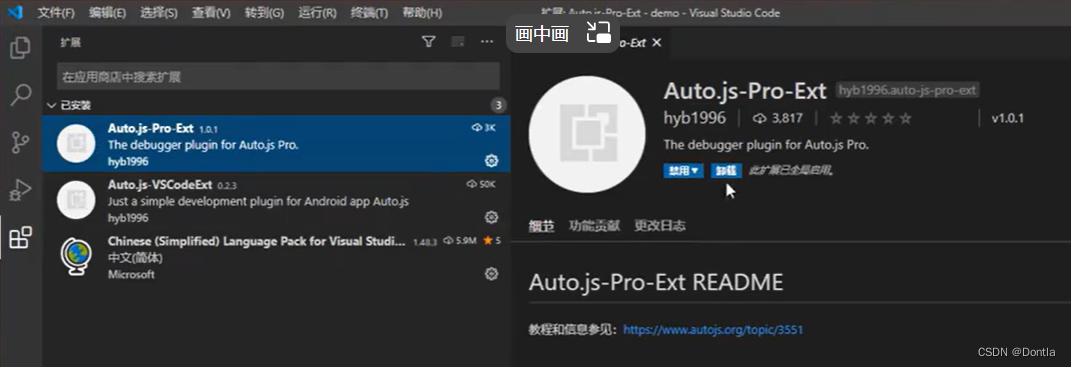
老师让搜hyb1996插件,但是我搜不到:
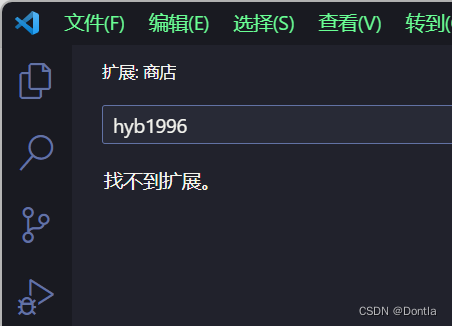
我只搜出来这些:
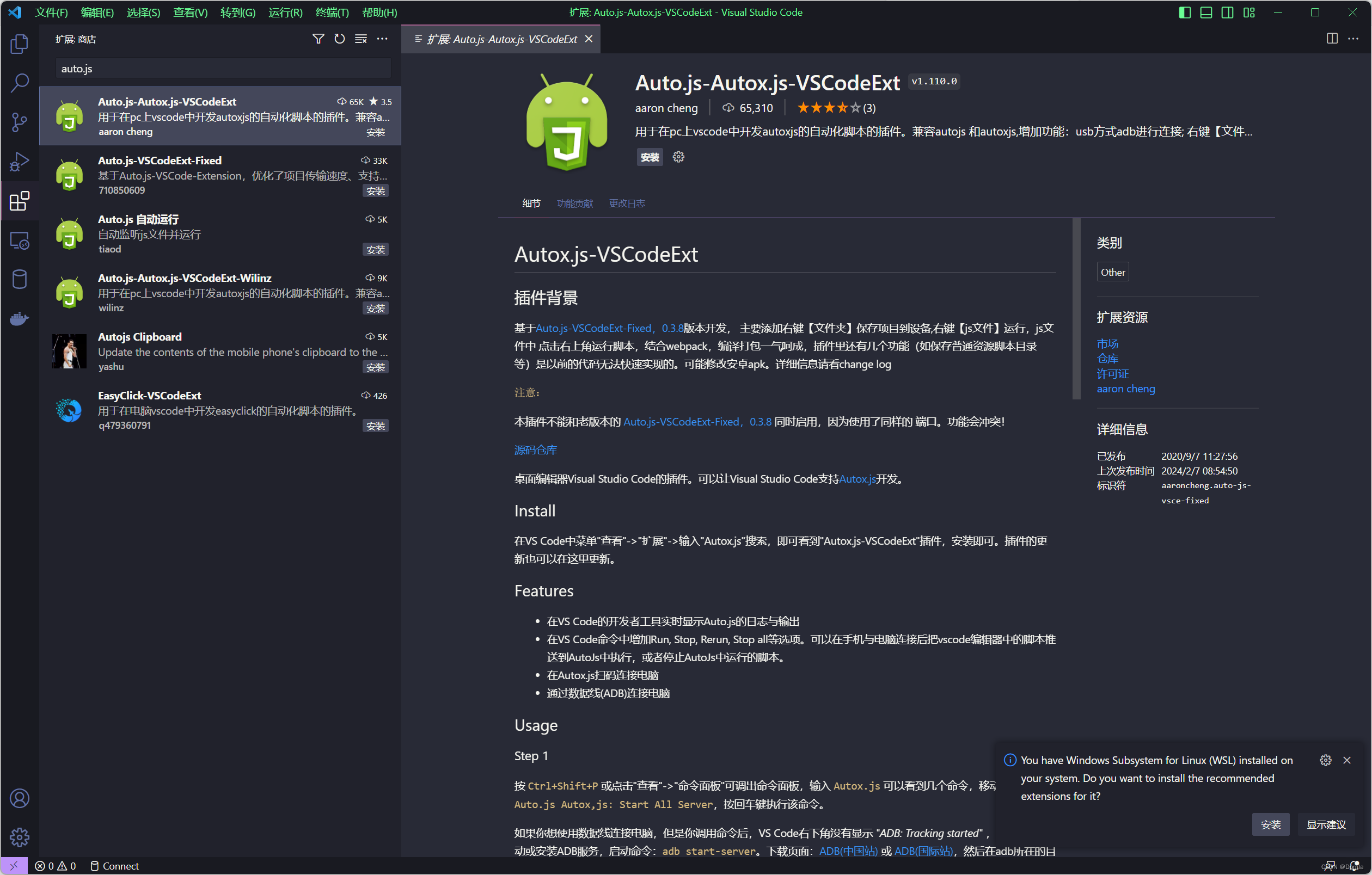
这个Auto.js-Autox.js-VSCodeExt插件下载量挺多的,估计也能用
点击安装,安装插件。
测试插件
新建demo.js
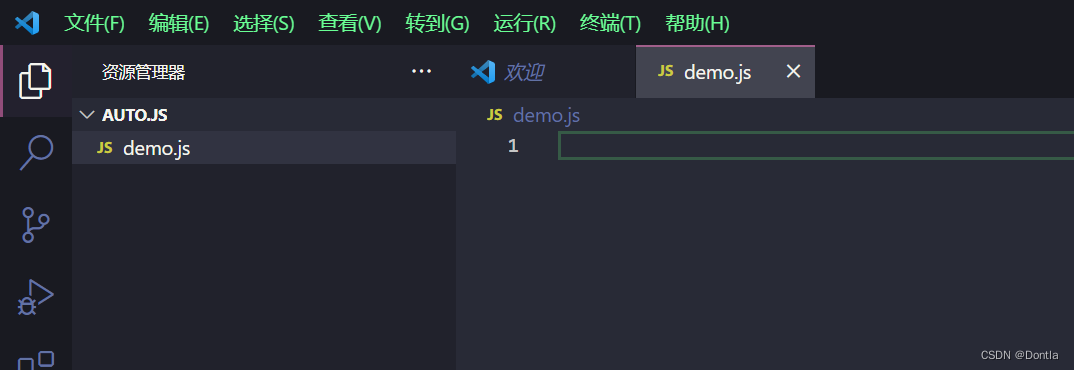
调用插件命令
开启服务并监听adb设备
敲ctrl + shift + p,搜索auto.js,能看到auto,js插件的一堆命令:

我们点击开启服务并监听ADB设备:
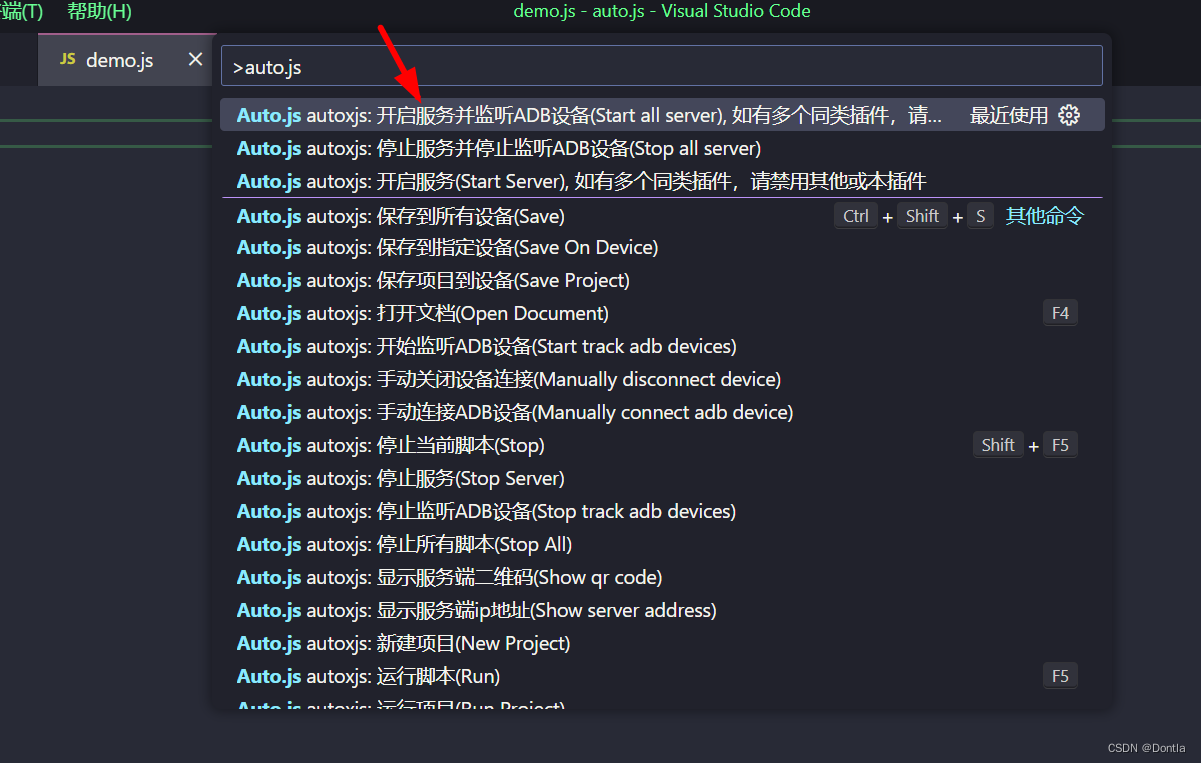
右下角显示如下,这些ip是我笔记本电脑的各个ip地址(包含虚拟网卡的):
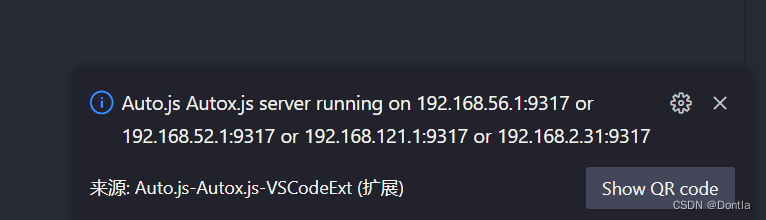
手机autox.js app上连接电脑(手机auto.js无法连接vscode Autox.js-VSCodeExt服务9317 TCP端口问题排查)
在投屏手机上打开autox.js,然后连接电脑,因为它这个是用wifi局域网的,我查看我笔记本无线网ip地址是192.168.2.31,于是我用ip 192.168.2.31连接,提示连接失败了:
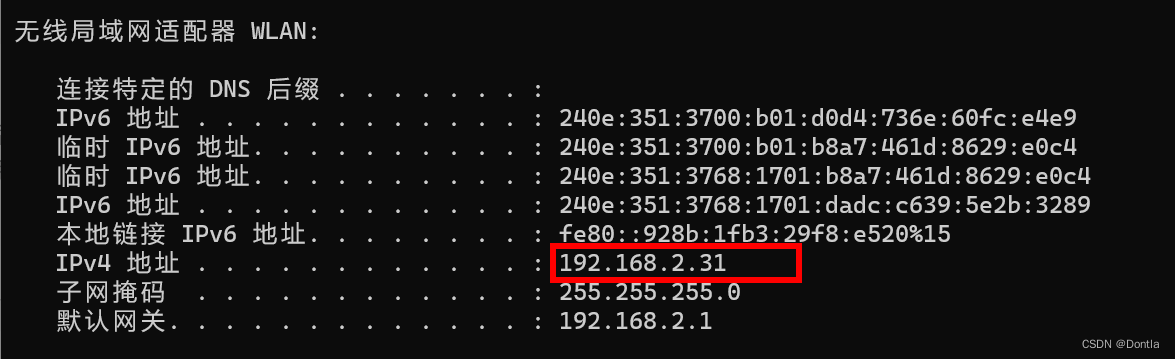
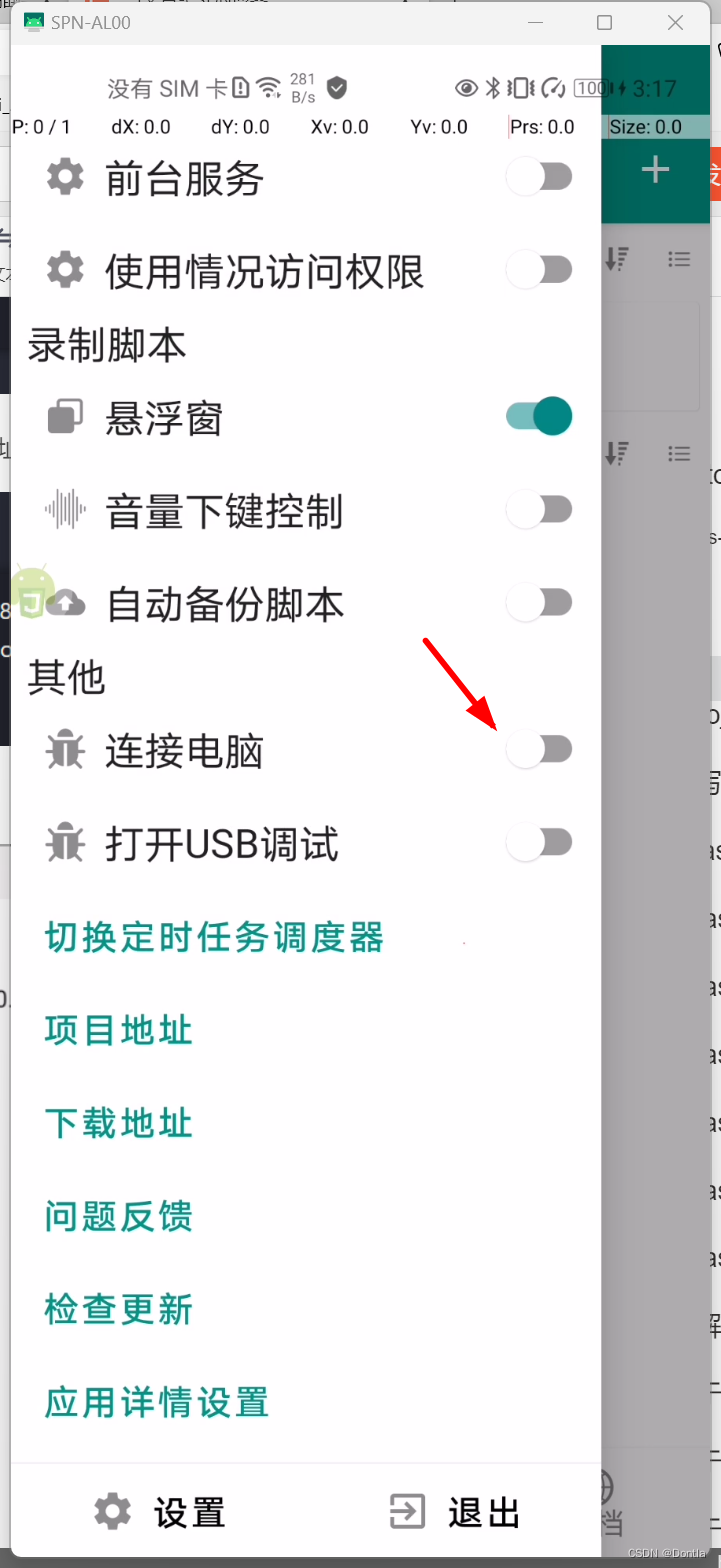
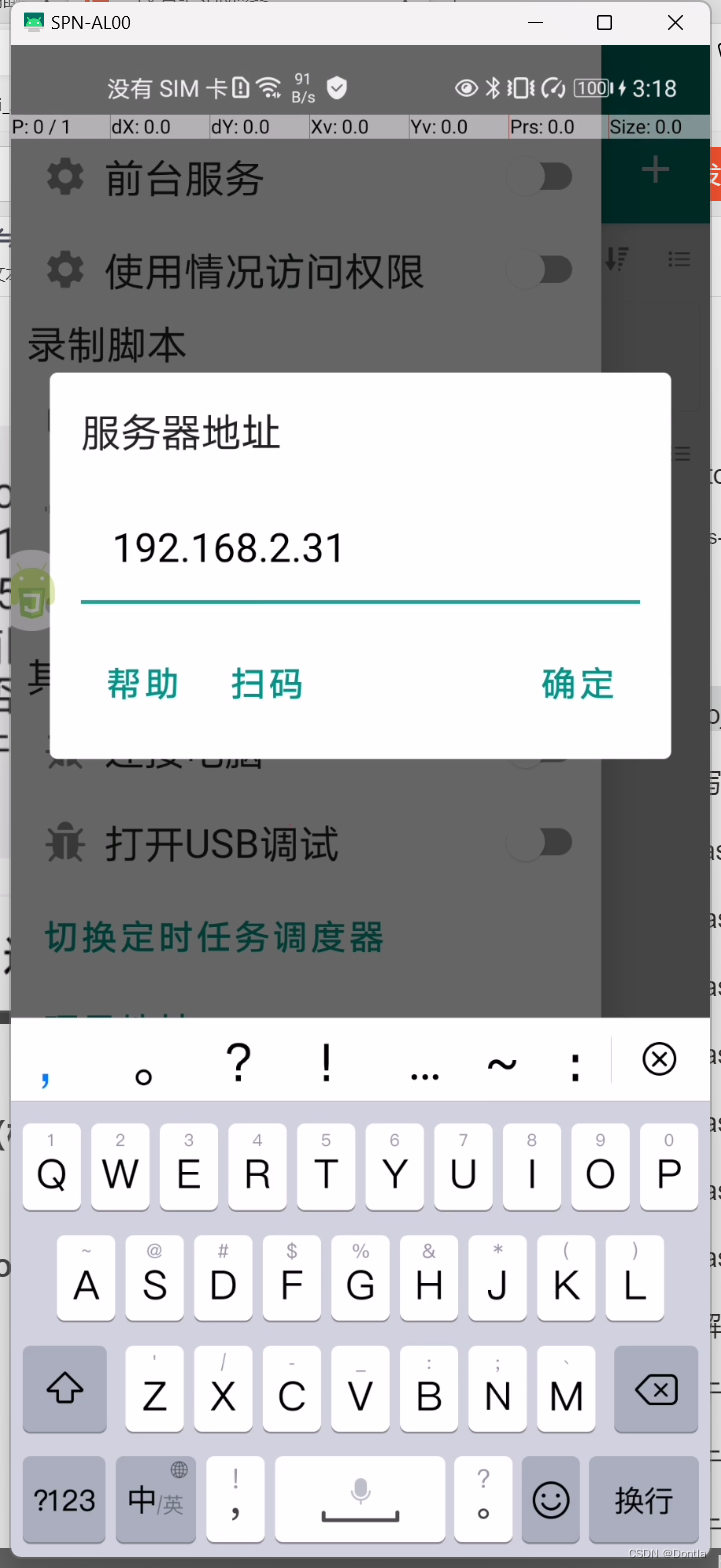
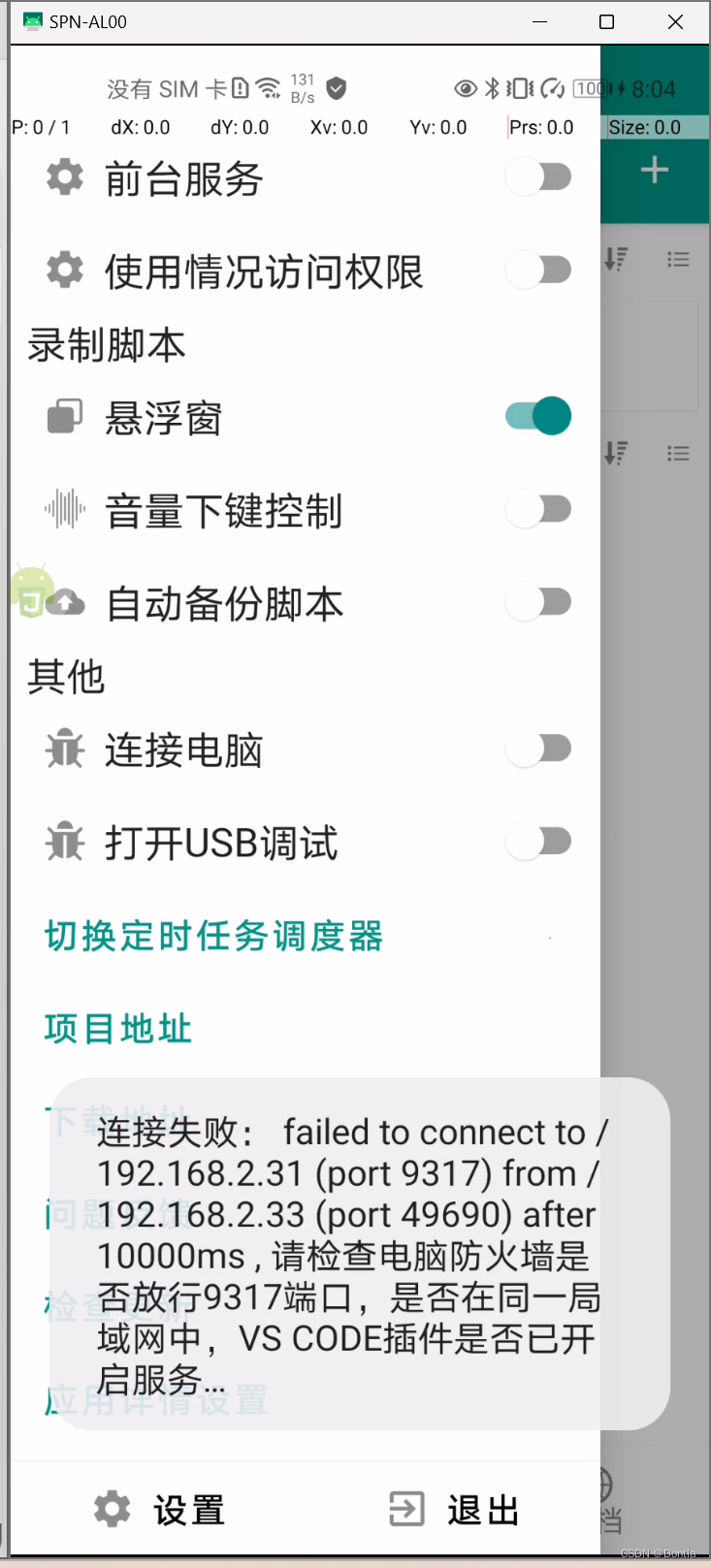
我用查看端口发现电脑上9317端口是ok的,并且可以看到它监听的是tcp端口:
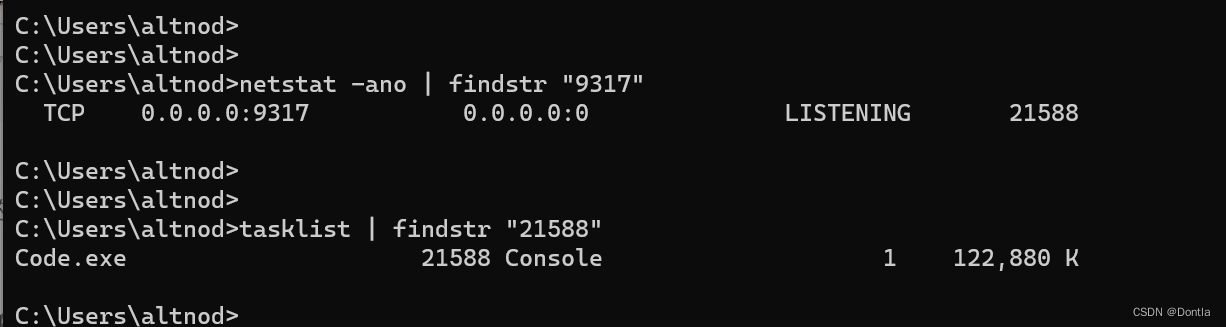
然后在手机上用网络百宝箱工具发现手机能ping通电脑,但是无法探测到9317端口:
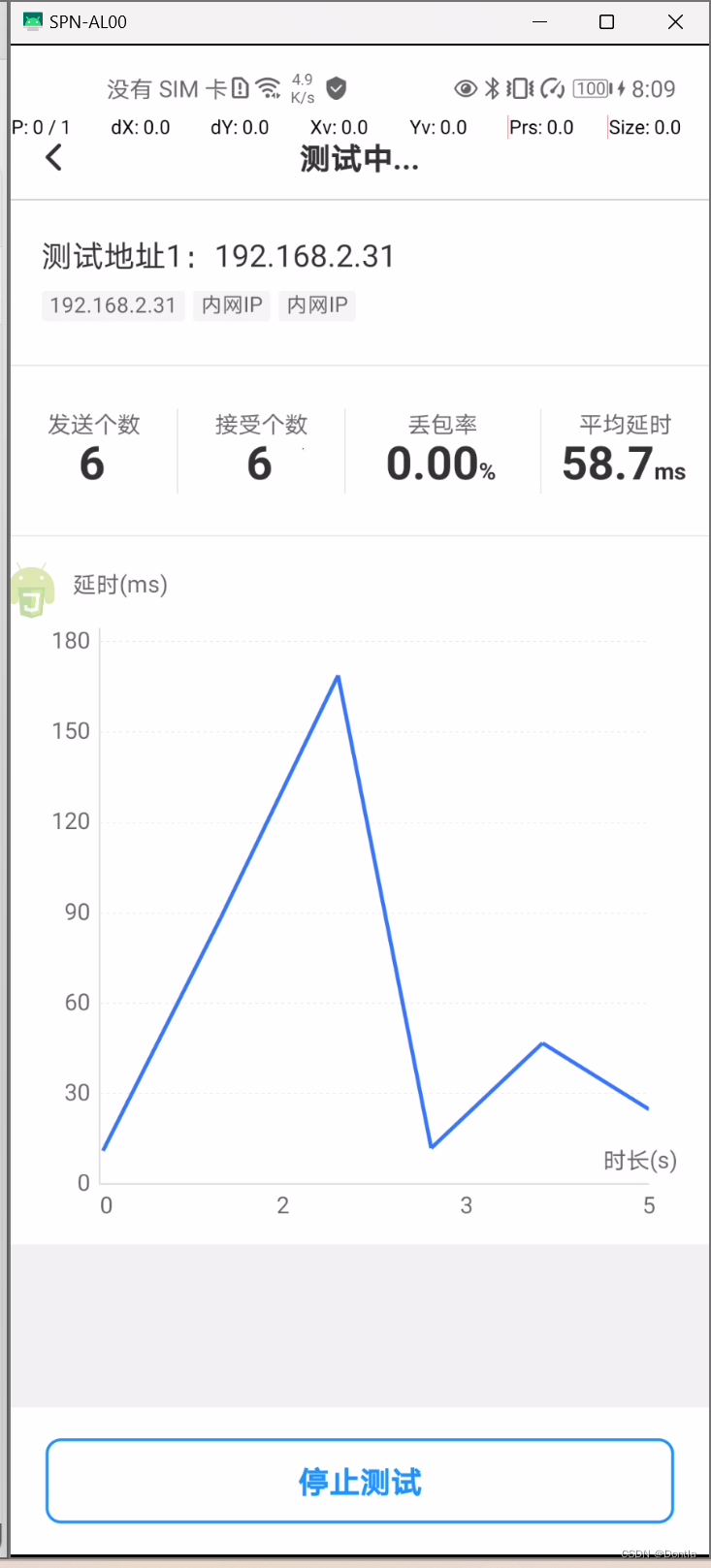
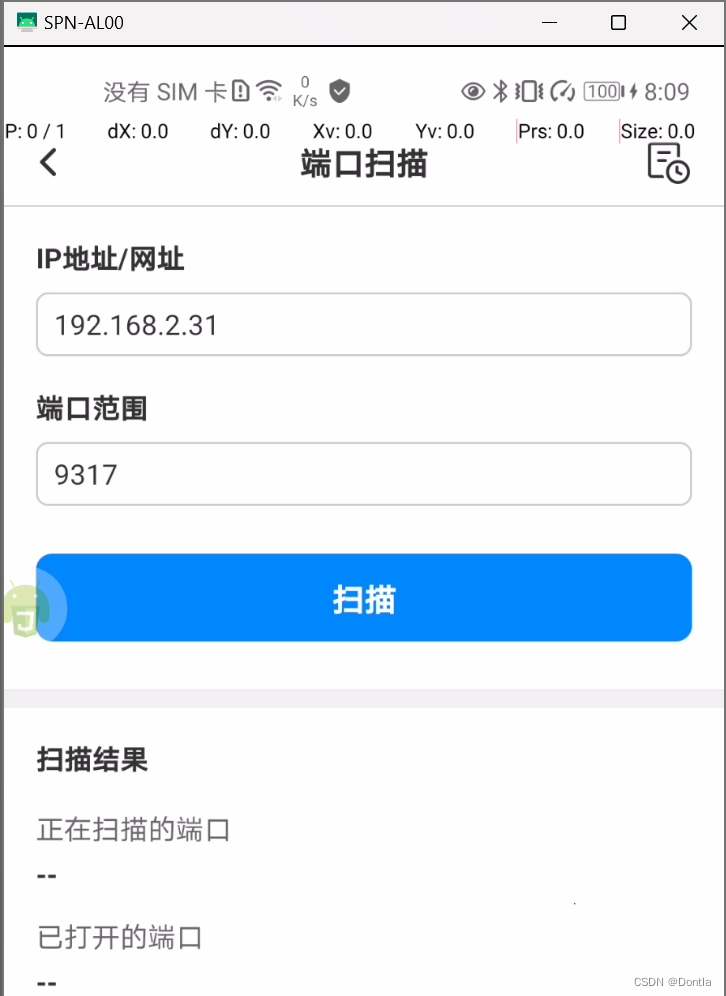
我怀疑是我的电脑防火墙禁用了9317 tcp端口的入站流量,我添加一个入站授权试试:
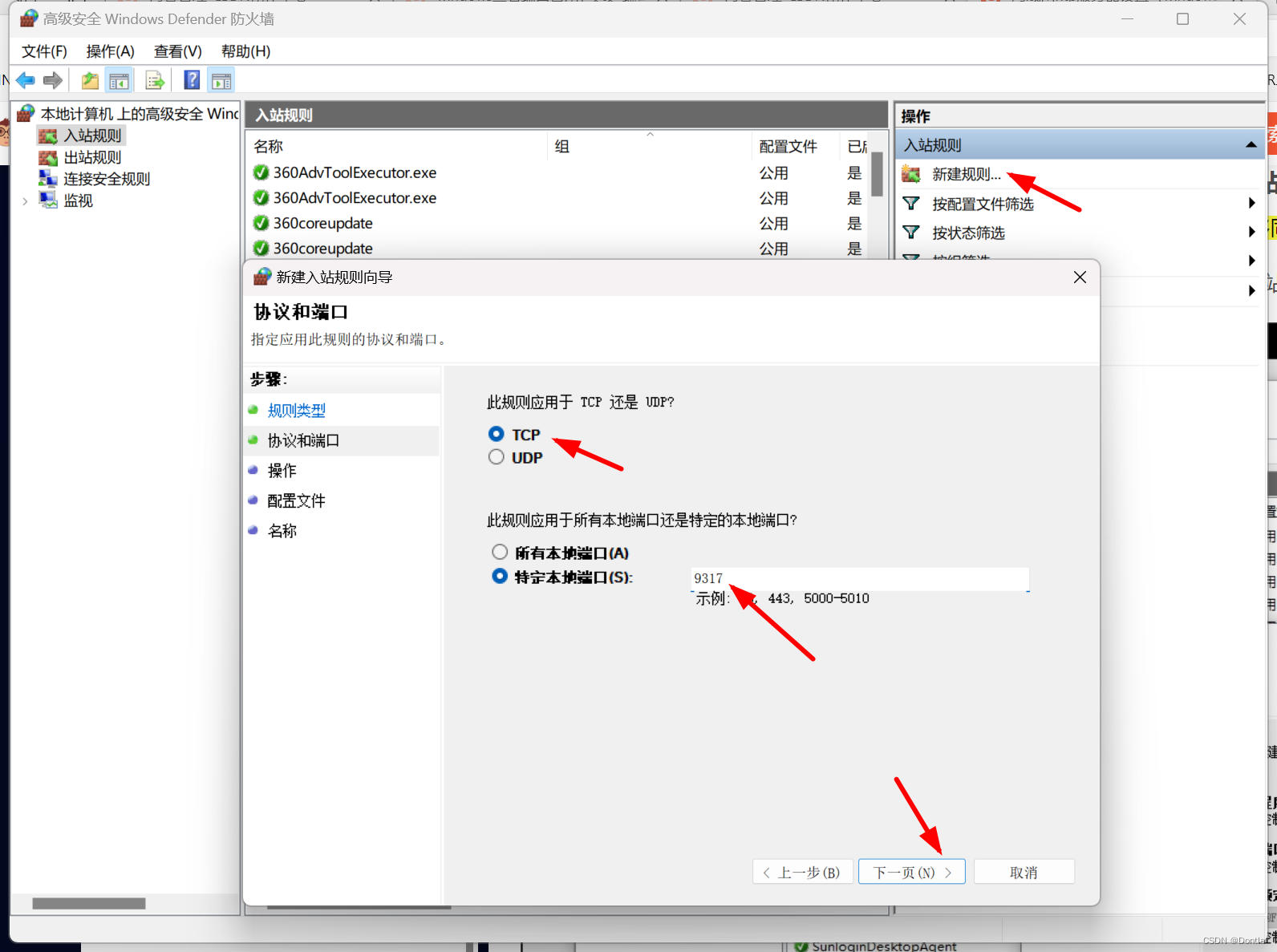
取名为:Autox.js-VSCodeExt TCP 9317 Inbound:
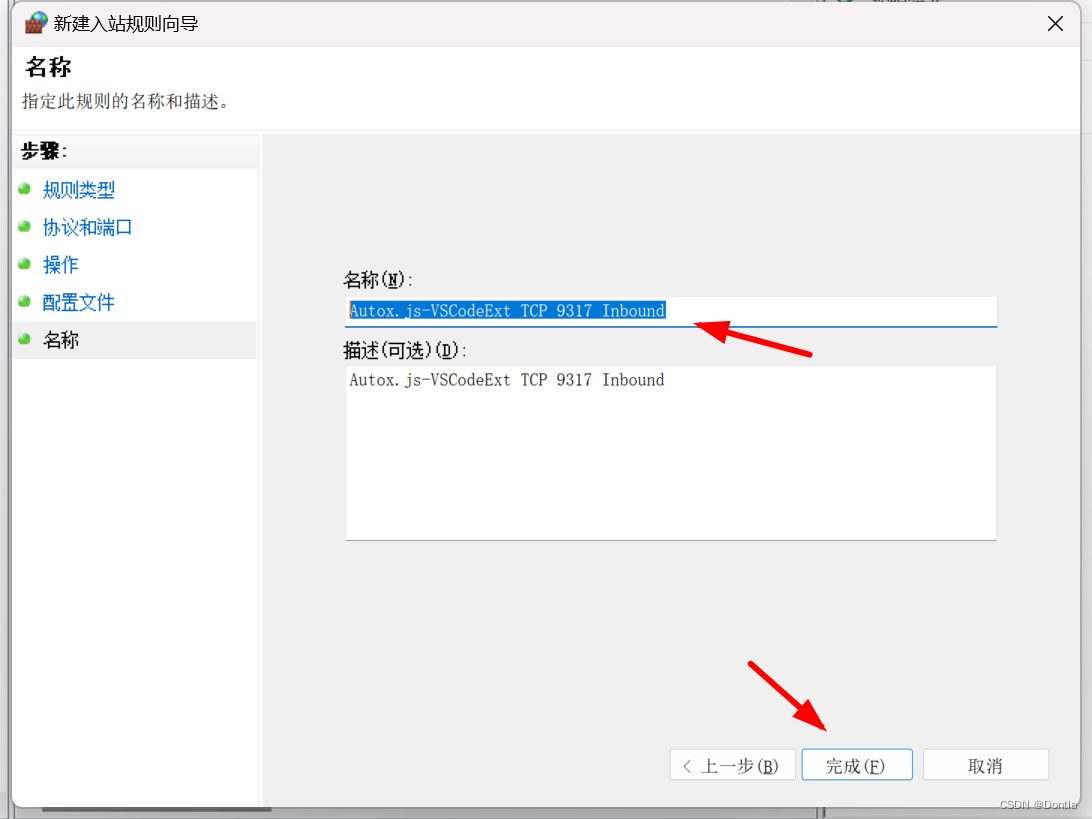
发现还是不行(全部开启防火墙就可以),于是我又增加开启了9317 tcp端口的出栈流量Autox.js-VSCodeExt TCP 9317 Outbound,发现还是不行:
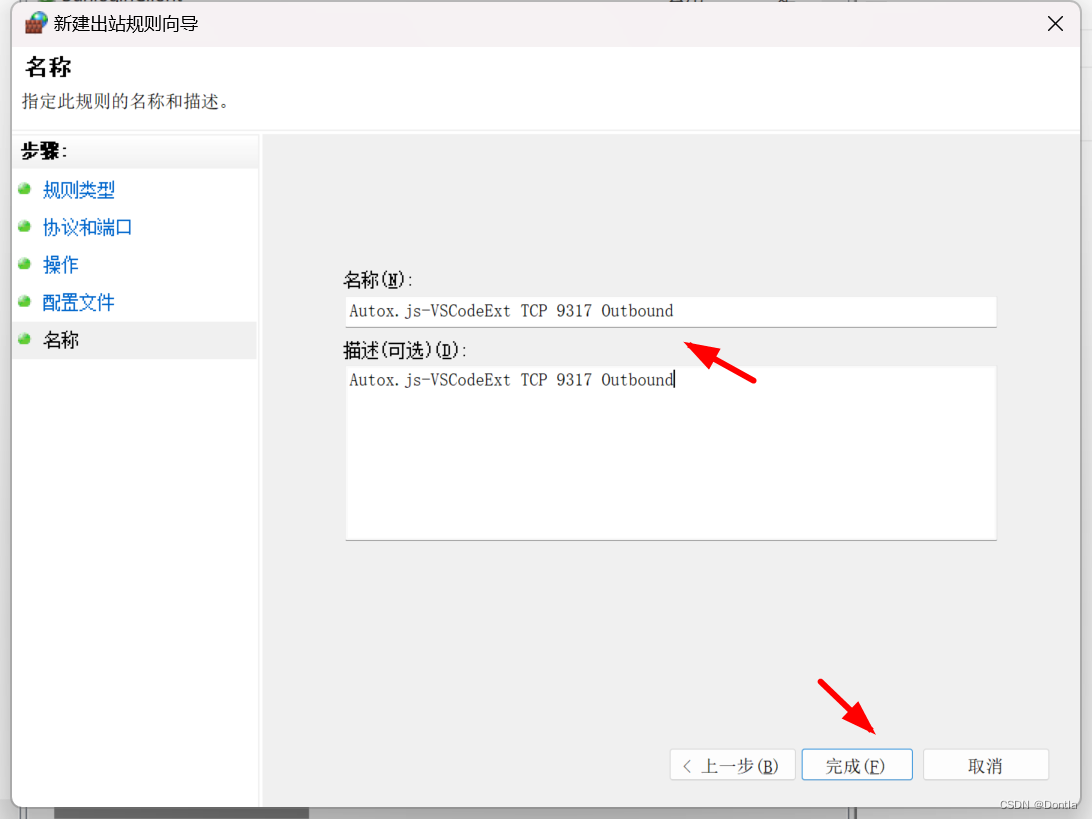
然后我删除出站流量配置,尝试将vscode用管理员权限启动,发现还是不行。
然后我去问知乎,有个大佬说,禁用规则的优先级是高于允许规则的,看看是不是哪禁用了。我点开发现好像确实有个地方:
(点击“允许应用或功能通过Windows Defender防火墙”)
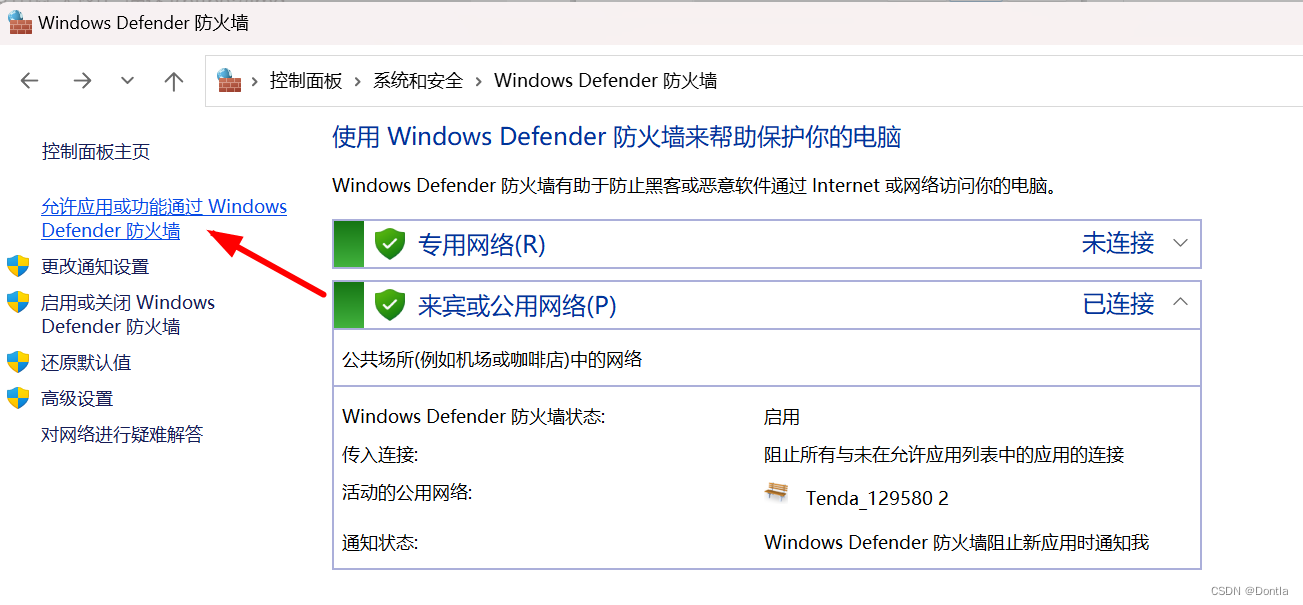
(双击vscode)
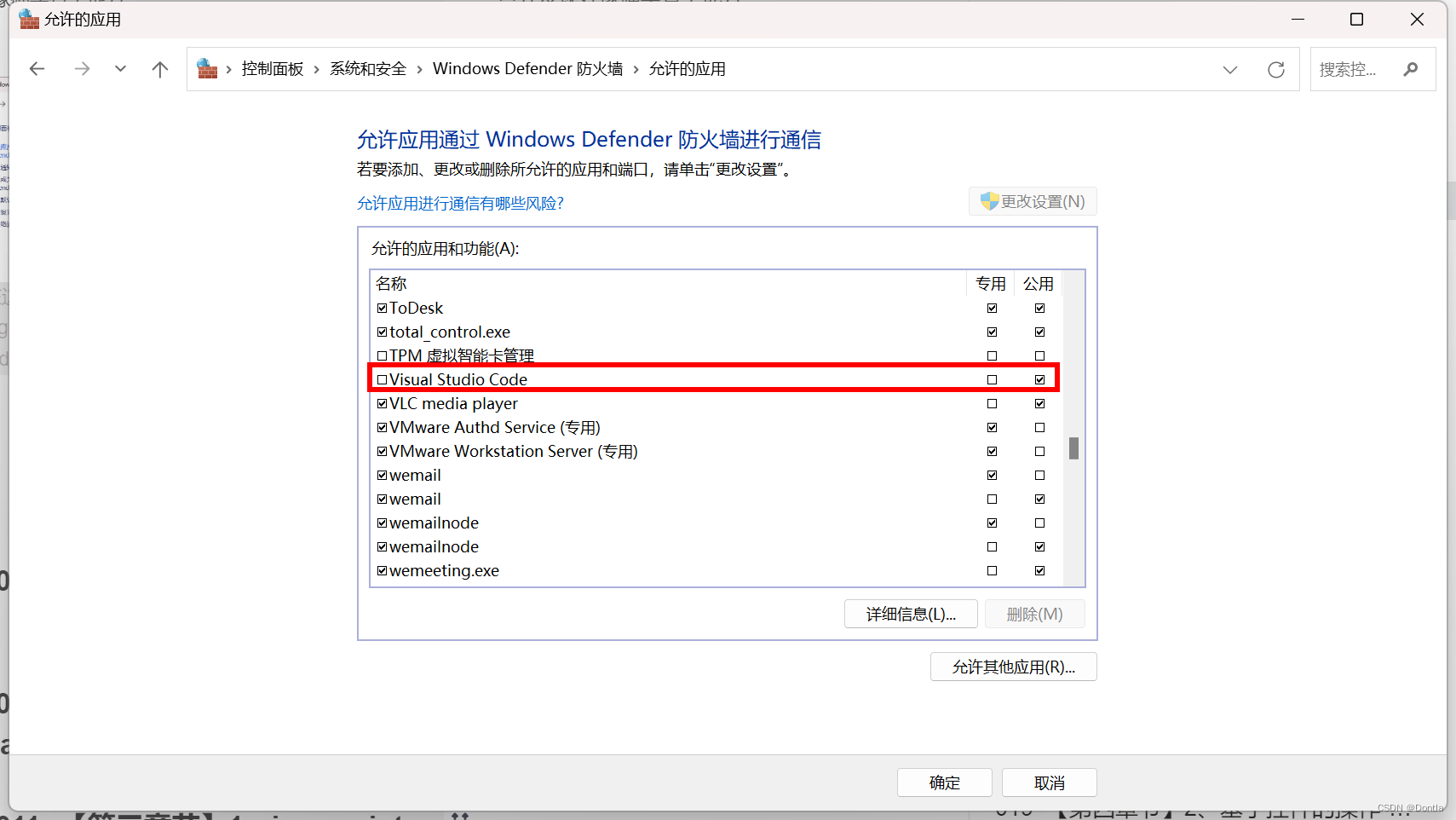
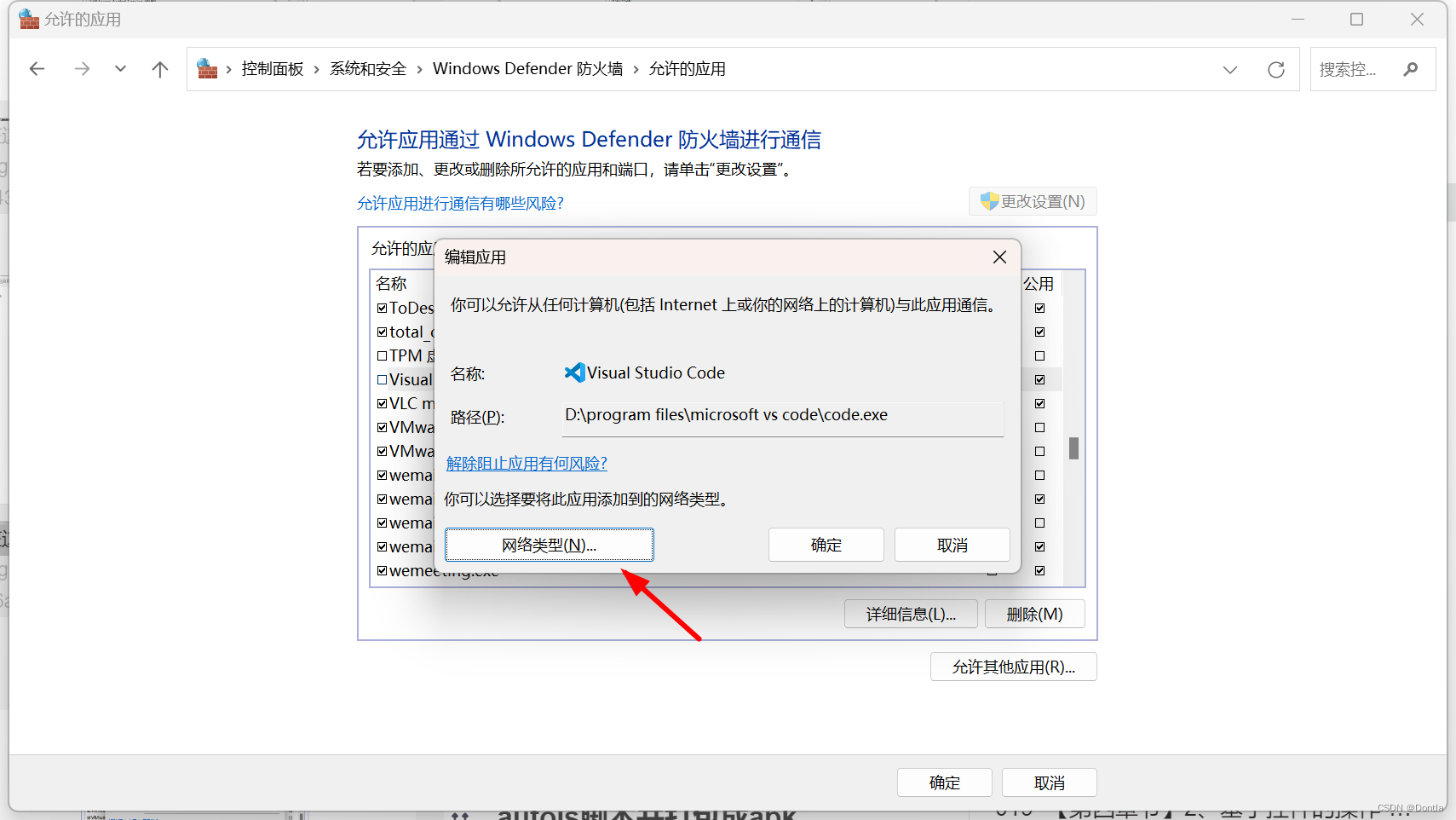
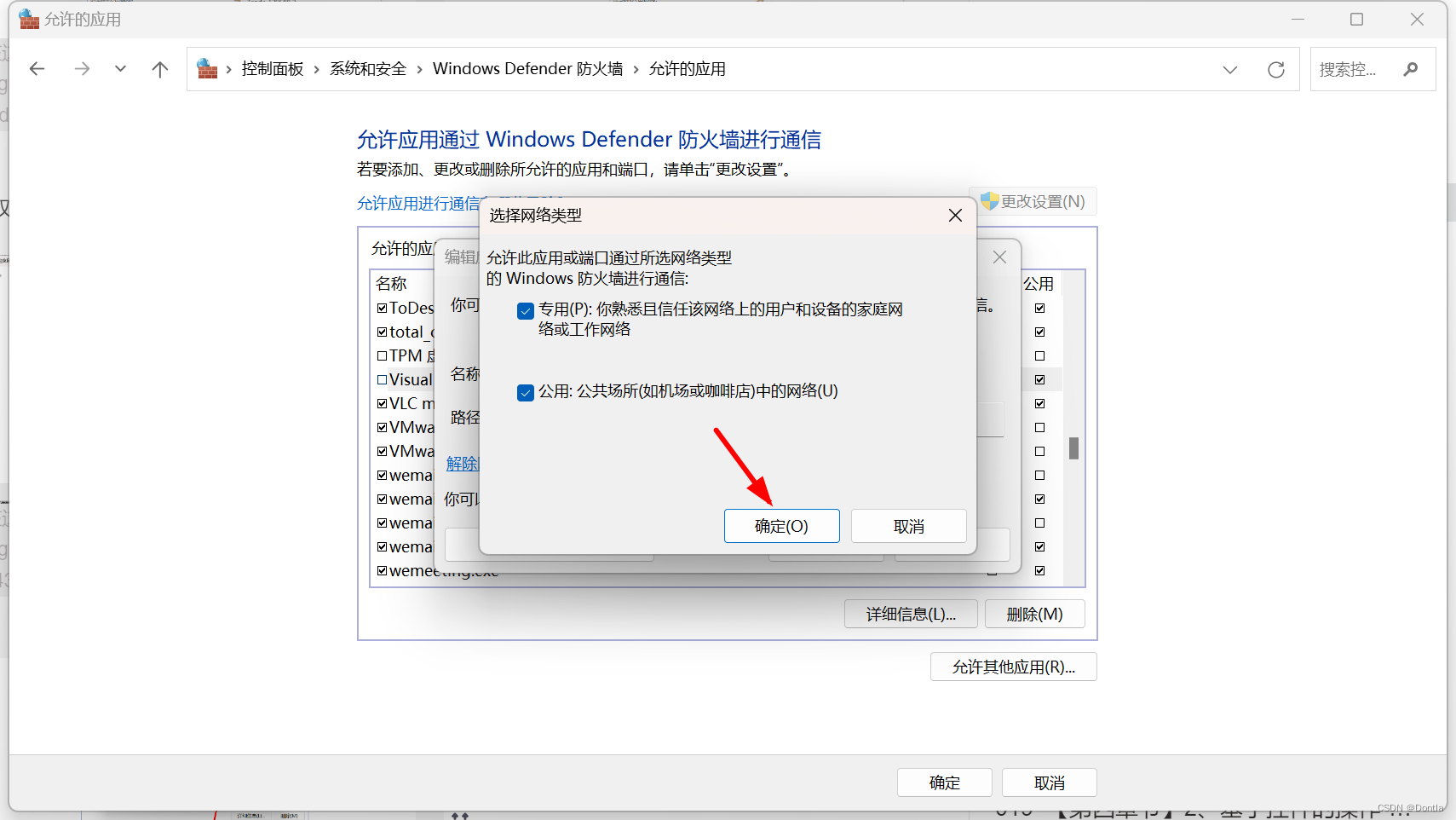
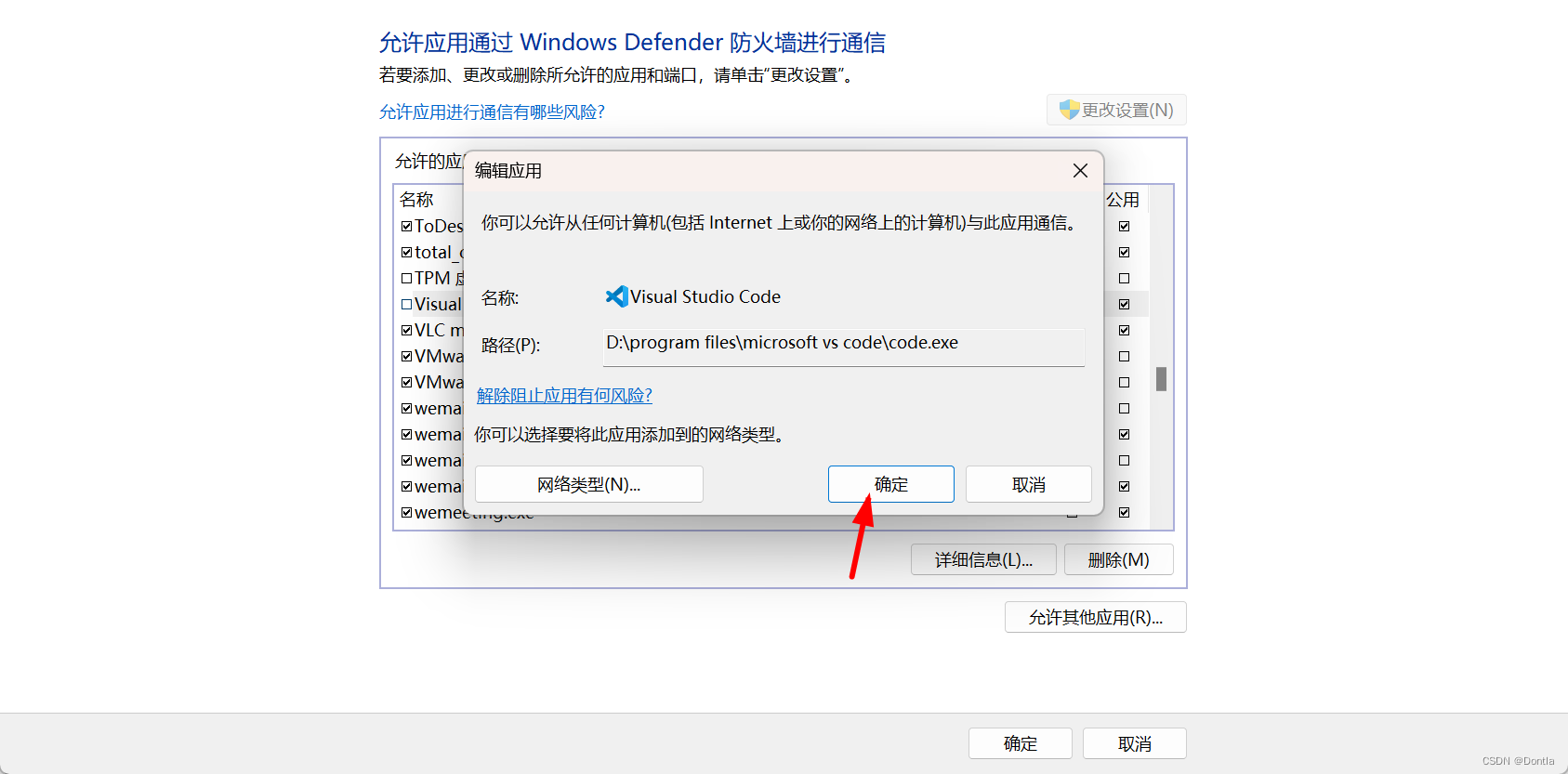
(然后在vscode左边打上勾,然后点击确定,这一步非常重要!)
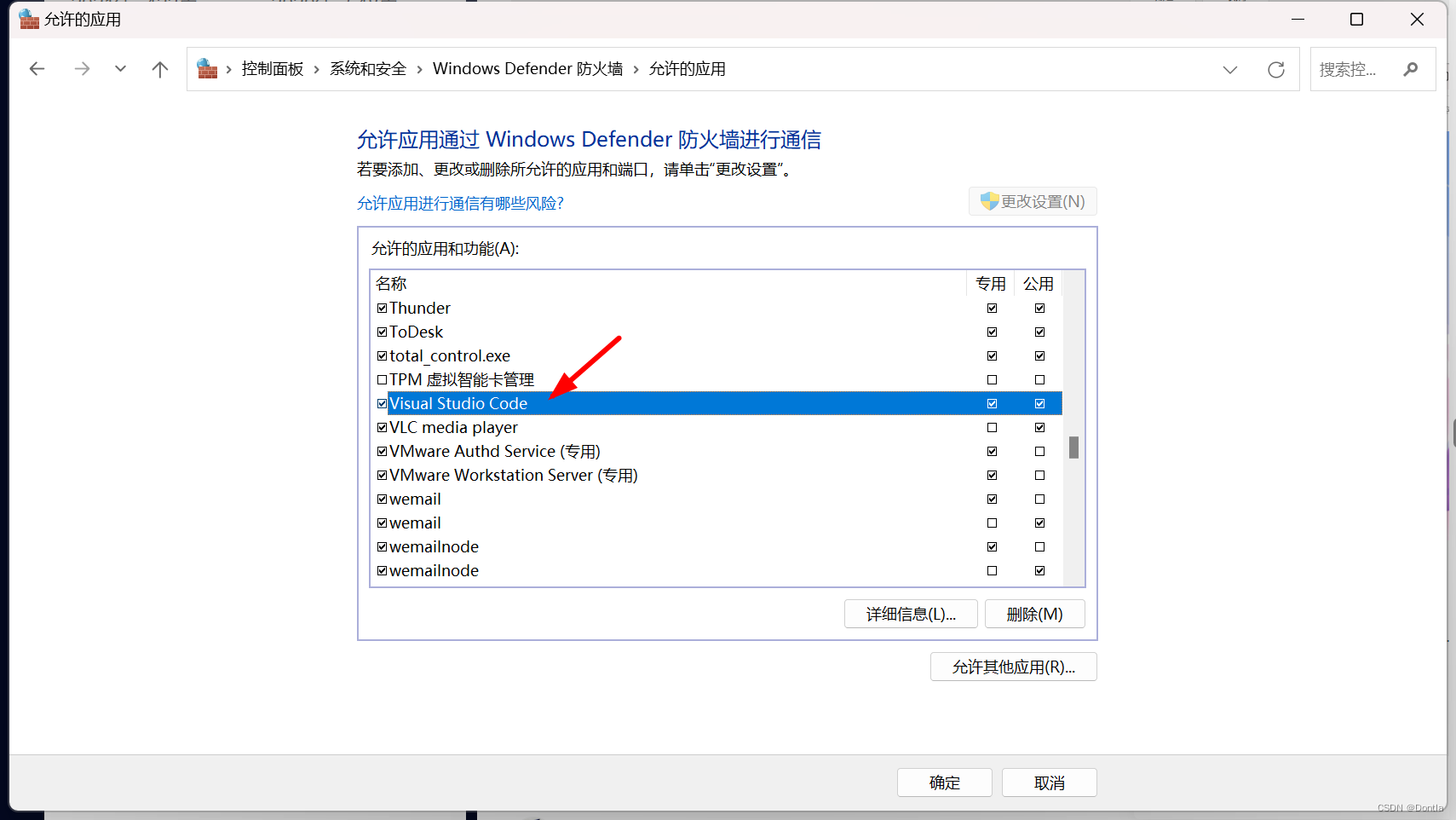
然后我们在手机上探测9317端口,发现可以探测到了:
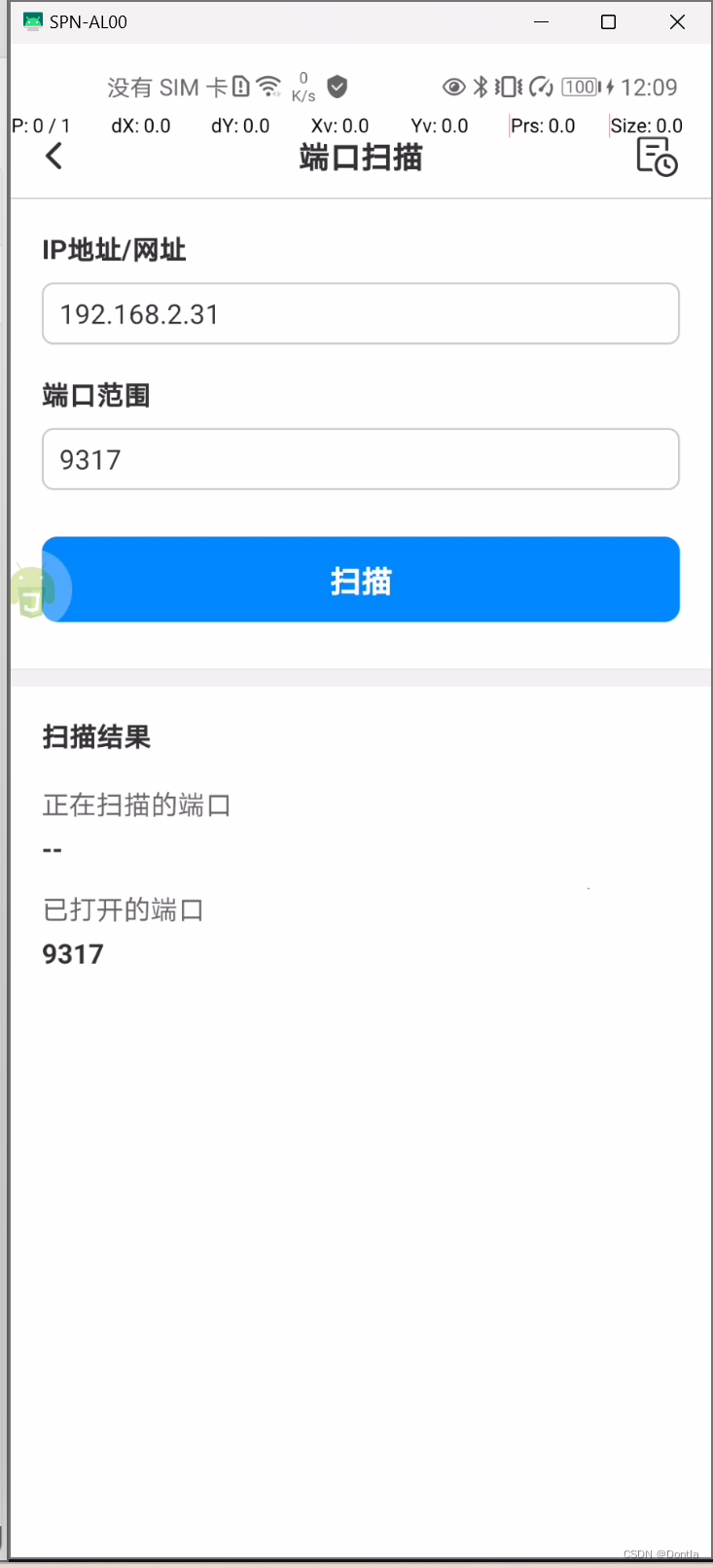
vscode上编写脚本并在手机上执行(run)
我们在demo.js中输入:
toast('This is a test')
- 1
然后按F5,或者ctrl + shift + p,搜索“auto”,点击“运行脚本”:
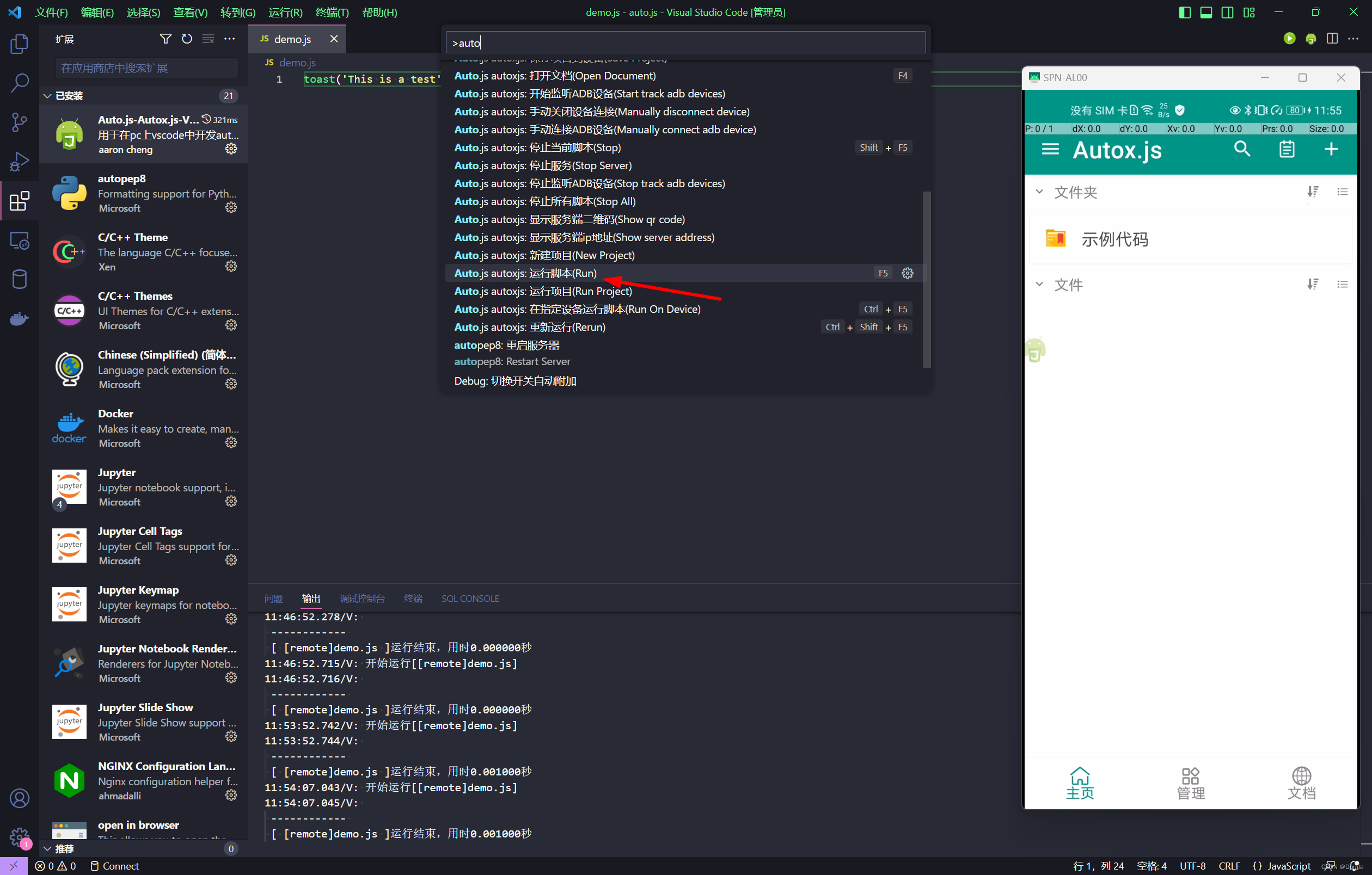
可以看到手机上打印出了我们想要打印的消息:
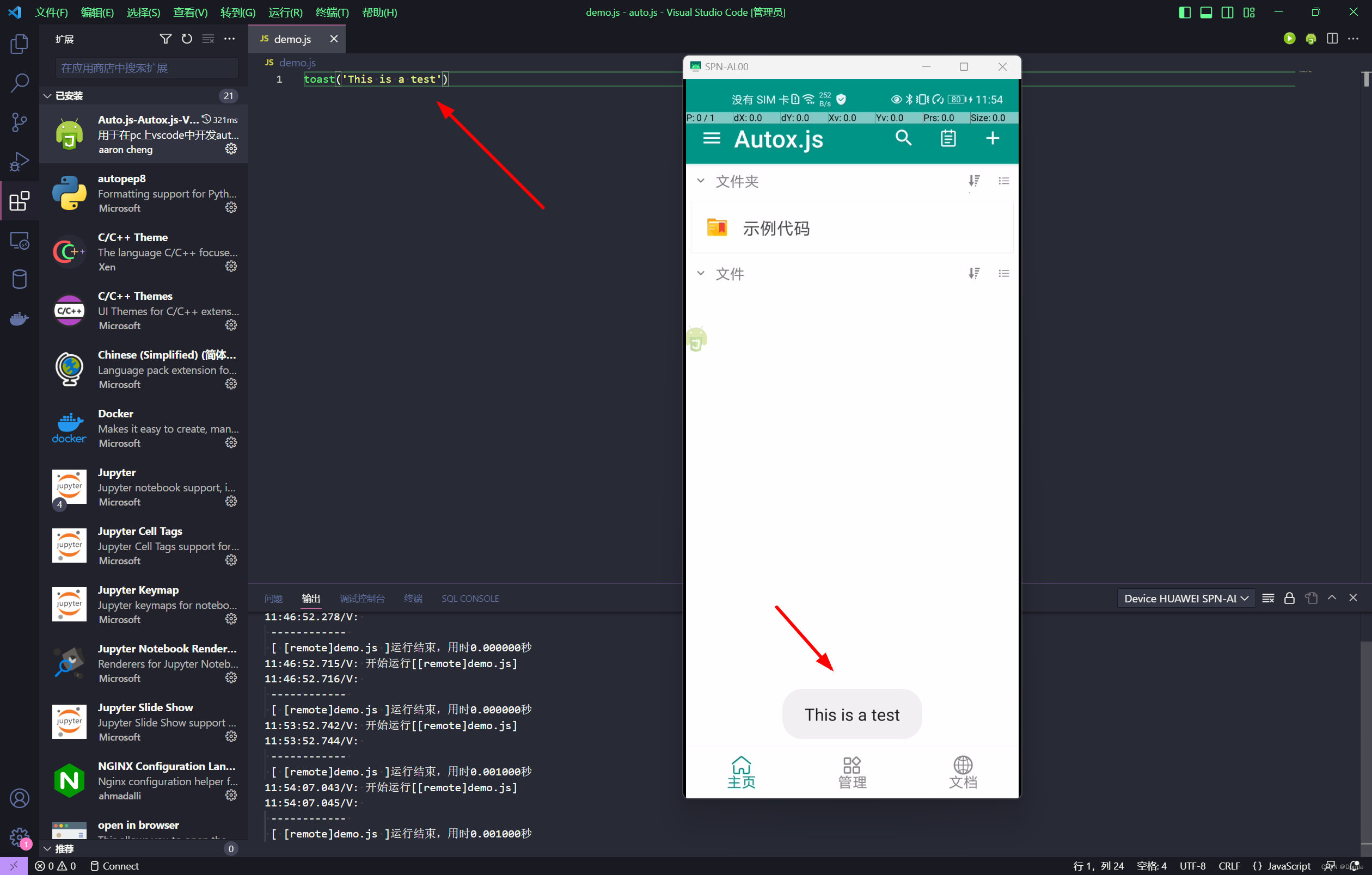
将vscode上的脚本保存到手机(save on device)
ctrl + shift + p,搜索“auto”,点击“save on device”:
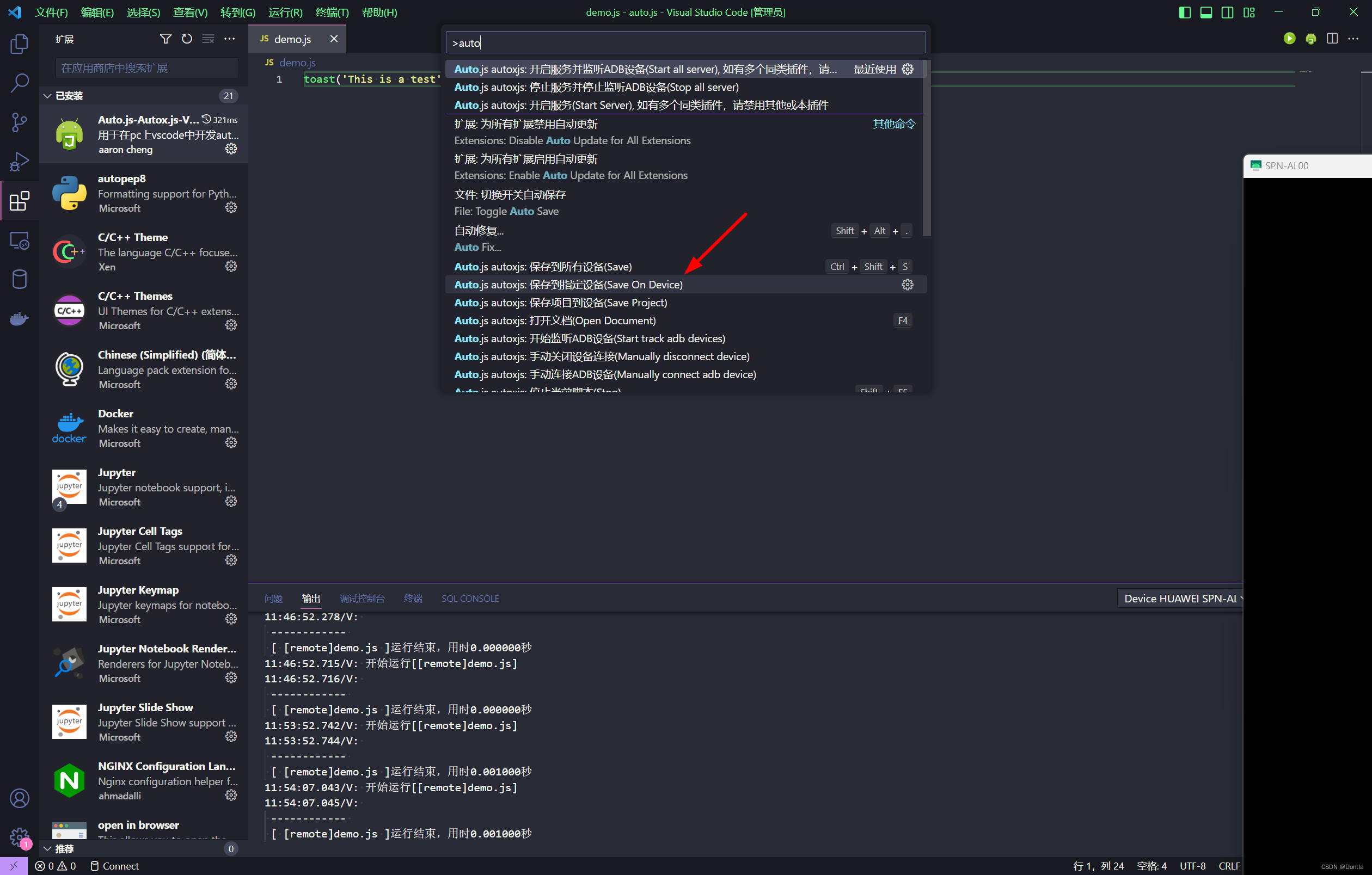
然后选择设备:
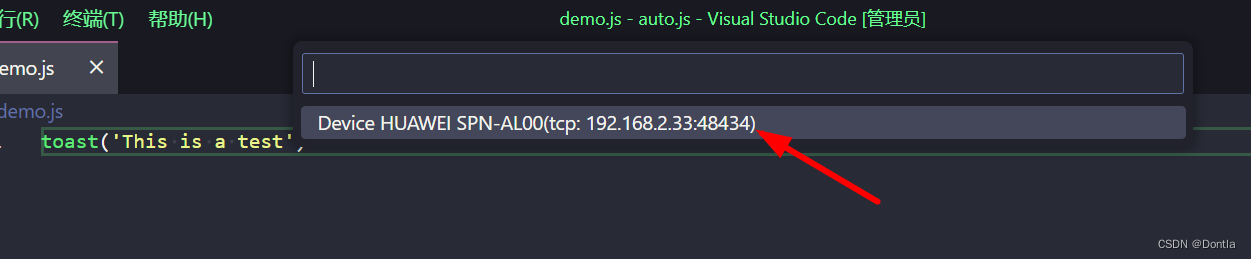
然后手机上会提示“保存成功,请刷新目录”:
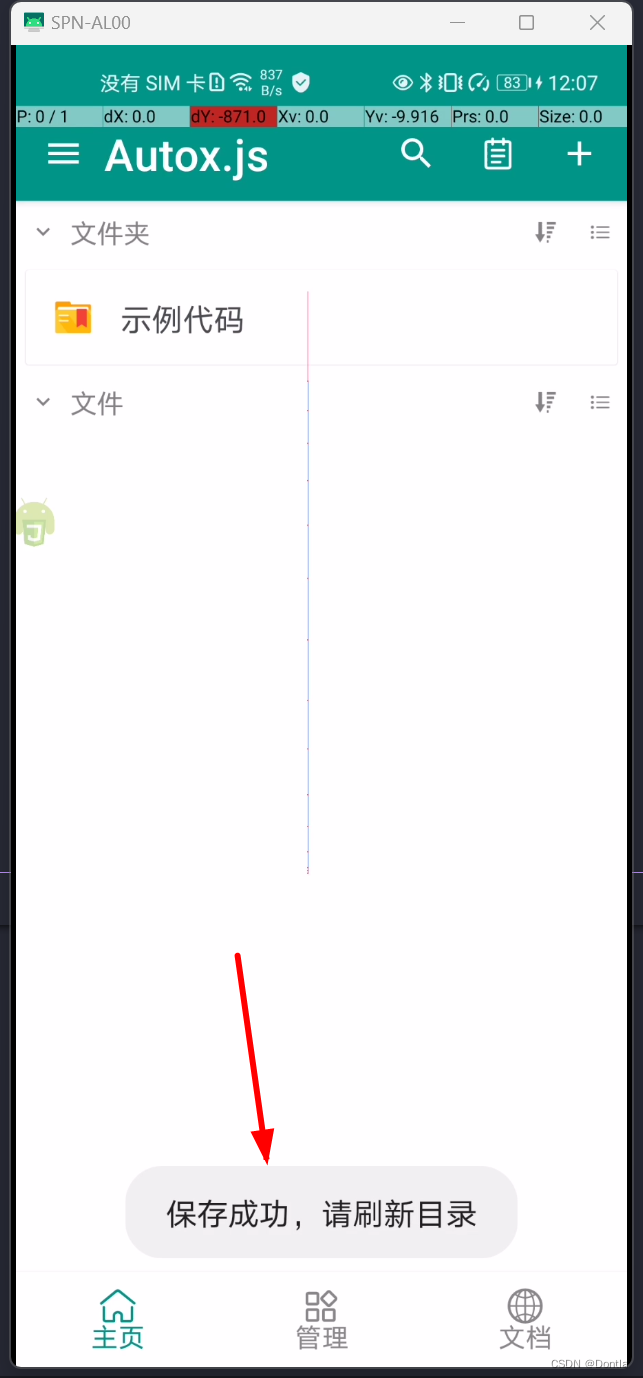
然今我们下拉刷新目录,发现脚本被保存在手机中了:
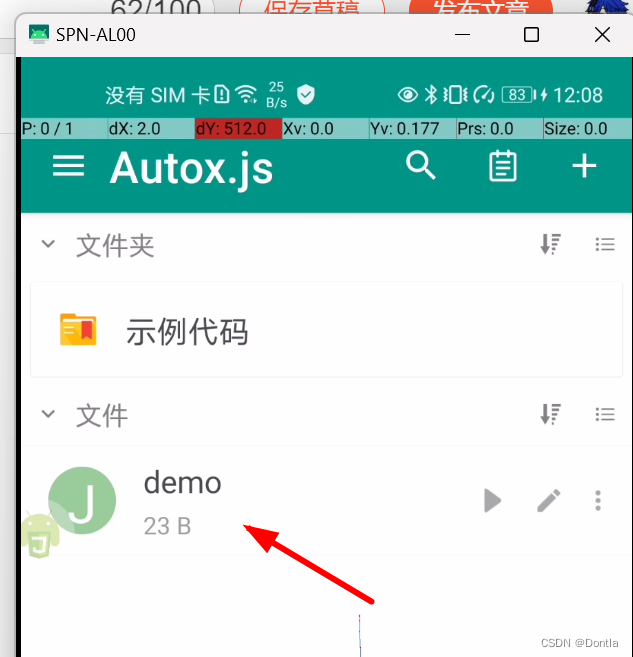
停止脚本
可以点击“停止当前脚本”或“停止所有脚本”:
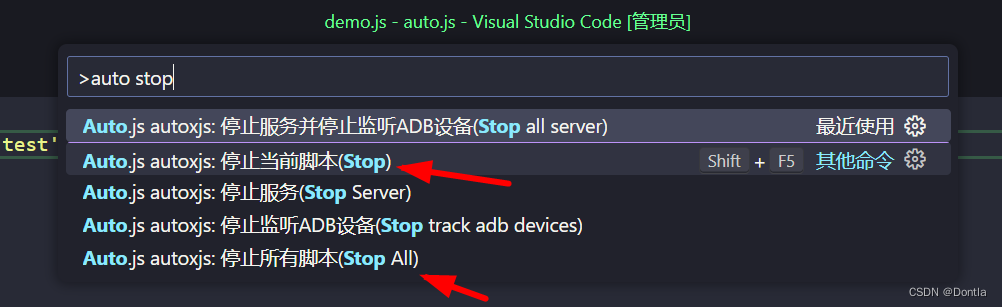
其他说明
注意auto.js普通版本和pro版本 vscode插件冲突的问题(一个开启,另一个最好禁用)
如果是auto.js pro版本,貌似是手机开服务,然后用vscode auto.js pro插件去连手机,而不是手机主动连电脑的vscode
009–【环境搭建】6、autojs手机端(模拟器端)和电脑端相互连接
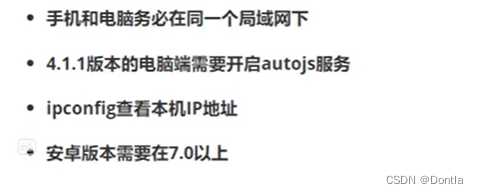
然后up在这里改用逍遥模拟器了,说用雷电模拟器跟PC不在一个局域网。我试了一下雷电模拟器,确实跟PC不在同一个局域网,模拟器的ip是172.16.1.4,我的PC的ip是192.168.2.31,但是模拟器还是可以ping通PC的,虽然PC无法ping通模拟器(这里雷电模拟器可能使用了类似docker的网桥)。
因为我们没有用auto.js pro,服务端在PC的vscode上,所以用这个雷电模拟器还是可以连上PC的:
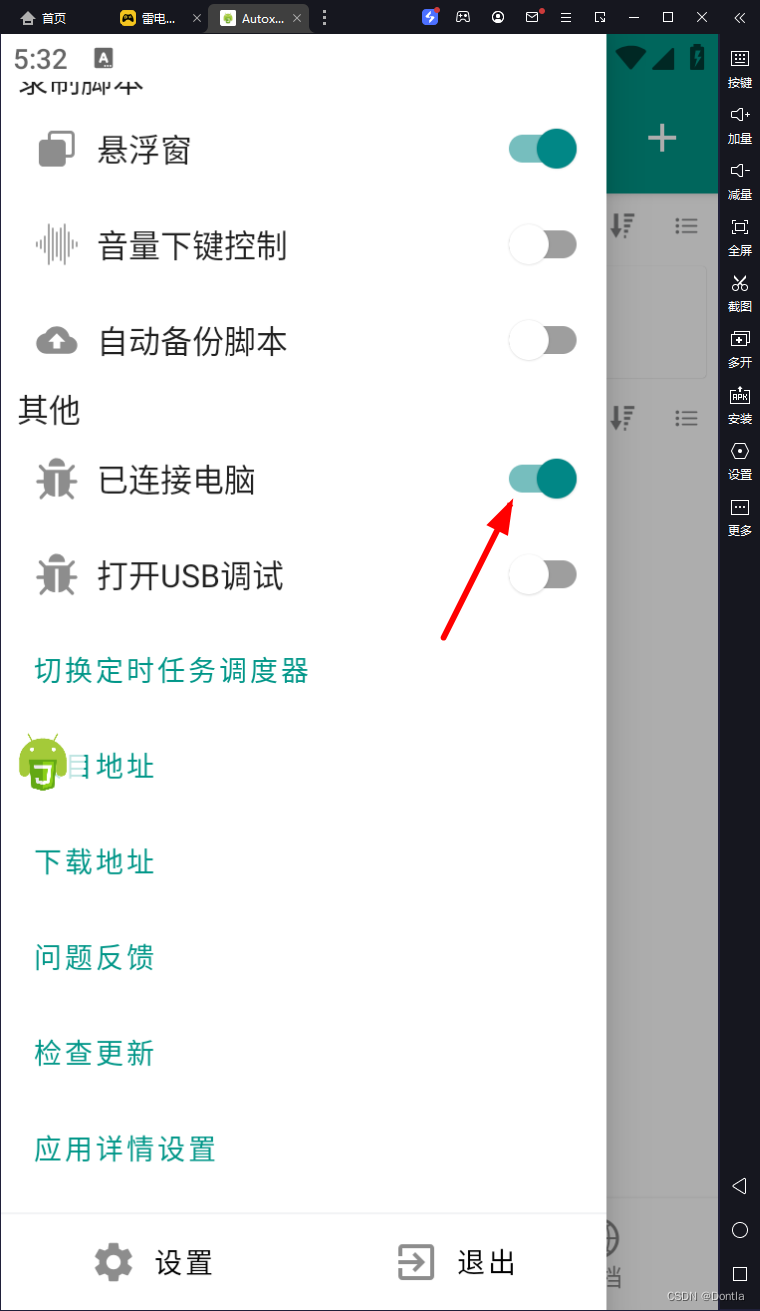
看到这:https://www.bilibili.com/video/BV1LF411U7GS/?p=9 9分20秒


